
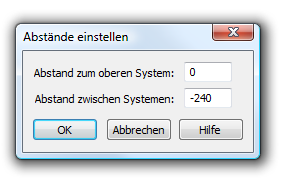
Wie Sie dahin kommen
- Wählen Sie Datei > Öffnen und wählen Sie MIDI-Datei aus dem Einblendmenü „Dateityp.
- Doppelklicken Sie den Namen der MIDI-DateiEine Datei im standardisierten Format, welches von Musikprogrammen verschiedenster Hersteller erzeugt und interpretiert werden kann. So können Sie die in beliebigen Sequenzern erstellten MIDI-Dateien in Finale in Notation umsetzen., die Sie aufzeichnen wollen.
- In der Dialogbox Optionen für MIDI-Datei-Import klicken Sie die Steueroption Liste für Spuren/Stimmen.
- Definieren Sie die Zusammenstellung von Spuren zu Stimmen für die gewünschten Spuren, indem Sie jede Informationszeile klicken (siehe Spuren-/Kanalbelegung (Dialogbox)).
- Klicken Sie Abstand.
Was es bewirkt
In dieser Dialogbox können Sie für alle Notensysteme des Finale-Dokuments, das aus der Transkription Ihrer MIDI-Datei stammt, den gleichen Abstand festlegen, wie Sie auch den Abstand zwischen der obersten Stimme und dem oberen Seitenrand festlegen können. Beachten Sie bitte, dass Sie diese Einstellungen in Einzelfällen überschreiben können, indem Sie die Stimmenbezeichnung klicken und die Größe des Abstands in der Dialogbox „Spuren/Kanalzuordnung“ verändern.
- Abstand zum oberen System. Die Zahl in diesem Textfeld gibt den Abstand zwischen der obersten Notenlinie der ersten Stimme und dem oberen Fensterrand in der Fortlaufenden Ansicht an (die Voreinstellung liegt bei -0,7 Zentimeter, da von dem oberen Fensterrand aus abwärts gemessen wird). Sie können sich diesen Abstand als Abstand zwischen den Akkoladen vorstellen.
- Abstand zwischen Systemen. Die Zahl in diesem Textfeld gibt den Abstand von der obersten Notenlinie der einen Stimme zu der obersten Notenlinie der nächsten an. Die Voreinstellung liegt bei -2,1 Zentimeter, da jede folgende Stimme unter der vorhergehenden platziert wird.
- OK • Abbrechen. Klicken Sie „OK“ (oder drücken Sie die Eingabetaste), um Ihre Angaben zur Verteilung der Stimmen und Akkoladen zu bestätigen und zur Dialogbox „Spuren-/Kanalbelegung für Stimmen“ zurückzukehren. Ihre Abstandsbestimmungen werden in der Spalte „Abstand“ verarbeitet Klicken Sie „Abbrechen“, um zu der Dialogbox „Spuren-/Kanalbelegung für Stimmen“ zu kommen, ohne einen einheitlichen Abstand für die Stimmen und Akkoladen anzugeben.
Siehe auch:
Spuren-/Kanalbelegung (Dialogbox)

